Installation et dépannage du réseau SOLIDWORKS
Installation de SolidNetWork Manager
Avant de commencer le processus de téléchargement et d'installation, assurez-vous que l'ordinateur sur lequel vous prévoyez d'installer SOLIDWORKSsur répond au minimumconfiguration requise.
Vous aurez besoin d'une connexion Internet fiable ainsi que du numéro de série à 24 chiffres que vous avez reçu de GoEngineer.
(Remarque: La version de SolidNetWork License Manager DOIT être égale ou plus récente que la version de SOLIDWORKS installée sur les systèmes clients/locaux).
Téléchargement de SOLIDWORKS
Remarque:Si vous installez une licence autonome, veuillez vous référer à ces instructions :Comment installer SOLIDWORKS
Il est utile de déterminer si l'ensemble de données SOLIDWORKS complet sera requis ou uniquement ce qui est requis pour installer SolidNetWork License Manager (SNL).
Si vous prévoyez de mettre à niveau/installer des systèmes clients après l'installation de SNL, il est recommandé de télécharger l'ensemble de l'ensemble de données. Cet ensemble de données peut ensuite être copié sur chaque système pour l'installation, évitant ainsi un nouveau téléchargement.
Si nous installons UNIQUEMENT le gestionnaire de licences SolidNetWork, le téléchargement du gestionnaire d'installation directement depuis SOLIDWORKS sera plus rapide.
Dans les deux cas, commencez par vous connecter au serveur sur lequel SolidNetWork License Manager va être installé.(Remarque:Vous aurez besoin des privilèges d'administrateur Windows lors de l'installation du logiciel.)
Étapes pour télécharger UNIQUEMENT le gestionnaire d'installation
-
Accédez à Page de téléchargement de SOLIDWORKS (Figure 1)Un identifiant SOLIDWORKS et un identifiant de connexion sont requis pour accéder aux téléchargements SOLIDWORKS. Pour plus d'informations sur la création d'un identifiant SOLIDWORKS et l'enregistrement de vos produits, veuillez consulter les instructions ci-dessous :Accéder au portail client SOLIDWORKS.
- Sélectionnez la dernière version des produits SOLIDWORKS.
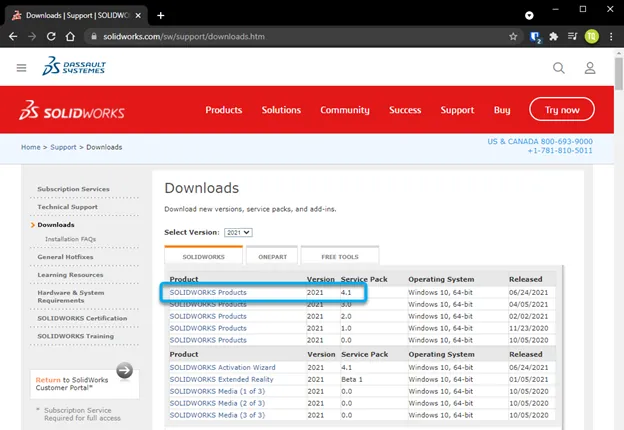
Figure 1 : Page de téléchargement de SOLIDWORKS
- Une fois le fichier SolidWorksSetup.exe téléchargé, cliquez avec le bouton droit de la souris et exécutez-le en tant qu'administrateur (Figure 2).
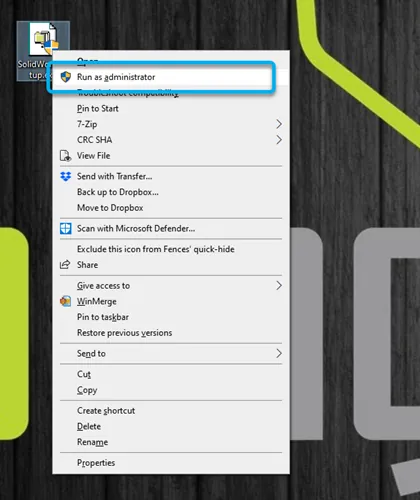
Figure 2 : Faites un clic droit sur SolidWorksSetup.exe et sélectionnezExécuter en tant qu'administrateur(lance WinZip Self-Extractor).
- Décompressez à l'endroit désiré(Figure 3).

Figure 3 : WinZip auto-extractible
- Le gestionnaire d'installation devrait démarrer automatiquement. Il peut également être démarré en accédant à[lieu d'installation]\sldim\sldIM.exe, cliquez avec le bouton droit de la souris et sélectionnez Exécuter en tant qu'administrateur.
- Passer à la sectionInstallation du gestionnaire de licences SolidNetWork.
Étapes pour télécharger l'ensemble de données SOLIDWORKS
- Il est recommandé d'utiliser les étapes ci-dessus pour télécharger et exécuter le gestionnaire d'installation.
- Sélectionnez l'optionTéléchargez et partagez tous les fichiers (Figure 4)Suivez les instructions pour terminer le téléchargement. Le support téléchargé peut être copié sur n'importe quel ordinateur pour installer les produits SOLIDWORKS.
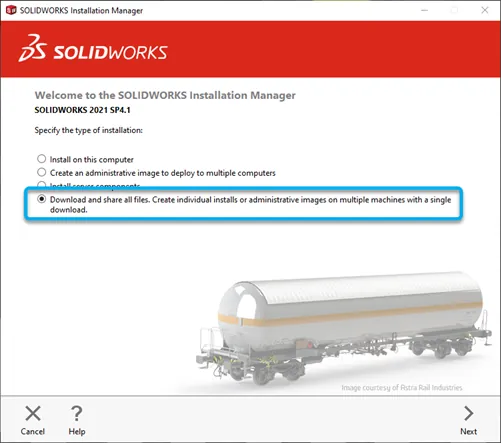
Figure 4 : SLDIM – Télécharger et partager tous les fichiers
- Passer à la sectionInstallation du gestionnaire de licences SolidNetWorkSi vous rencontrez des problèmes avec les étapes ci-dessus, contactez le soutien SOLIDWORKS pour obtenir de l'aide. Les clients GoEngineer peuvent suivre les étapes restantes pour télécharger directement les fichiers d'installation.
- Ouvrez votre navigateur Internet et accédez àwww.goengineer.com/solidworks-downloads/(Figure 5). Ici, vous saisirez les informations requises pour vérifier votre statut de soutien auprès de GoEngineer afin que nous puissions vous envoyer un lien de téléchargement.
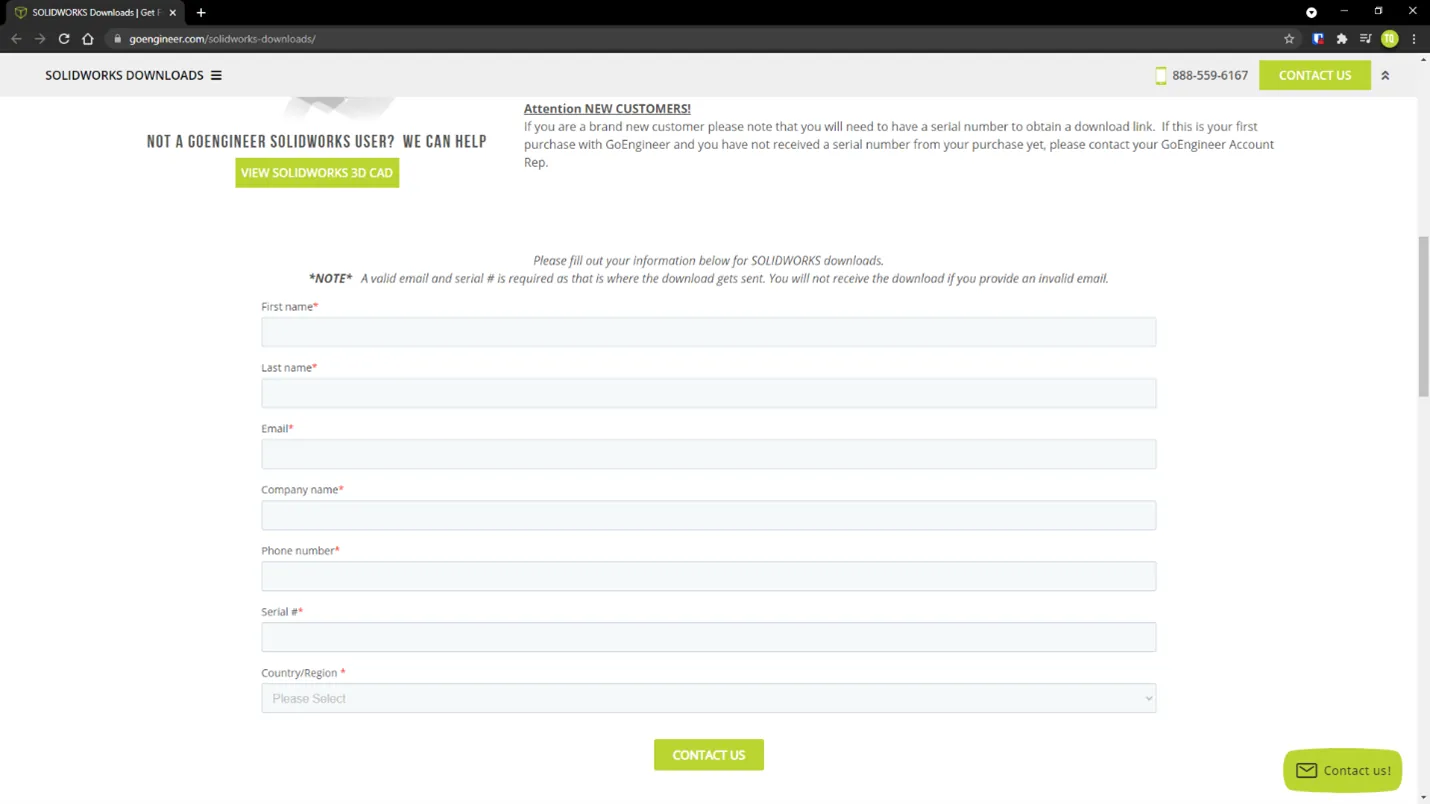
Figure 5 : Formulaire de téléchargement pour les clients GoEngineer - Une fois vérifié, nous fournirons des téléchargements pour les supports d'installation de la version la plus récente de SOLIDWORKS ainsi que des versions antérieures jusqu'en 2012 (versions plus anciennes disponibles sur demande). Cliquez sur leTÉLÉCHARGERbouton à côté de la version désirée(Figure 6)Cela vous mènera à ShareFile où vous devrez entrer vos informations pour lancer le téléchargement. La taille des fichiers téléchargés est de 8 à 16 Go ; la vitesse de téléchargement varie selon votre connexion.
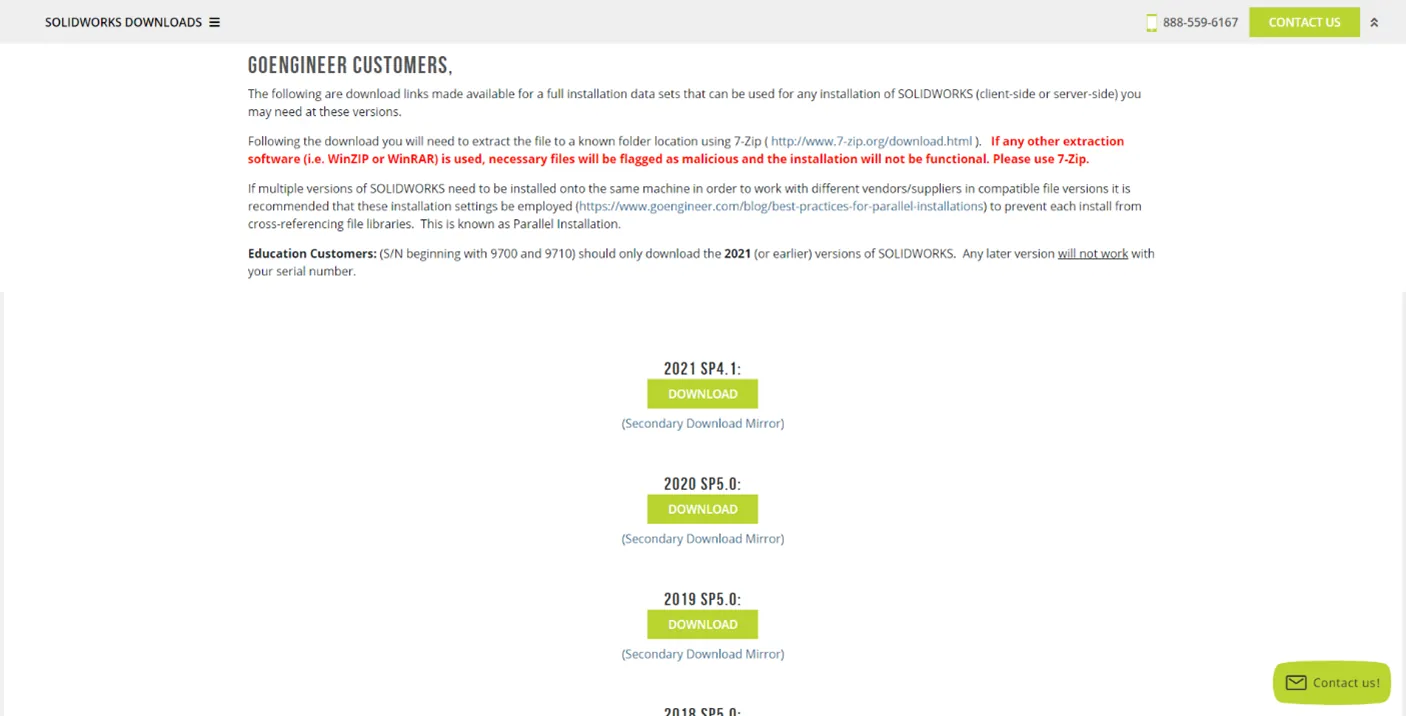
Figure 6 : Page de téléchargement de GoEngineer SOLIDWORKS - Une fois le téléchargement de SOLIDWORKS terminé, cliquez avec le bouton droit de la souris et sélectionnez Extraire tout… (Figure 7)pour utiliser l'application WinZip standard.
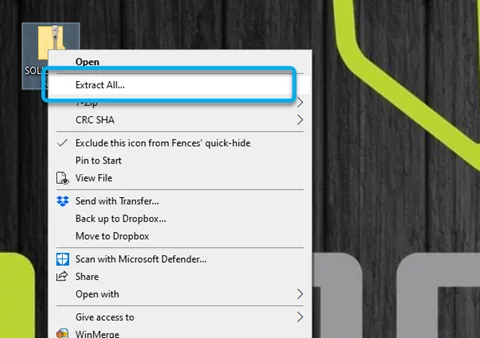
Figure 7 : WinZip – Extraire tout…
- Extrayez les données à l'emplacement souhaité.
- Passer à la sectionInstallation du gestionnaire de licences SolidNetWork.
Téléchargez et installez l'outil d'extraction 7-zip (facultatif)
Il existe différents outils d'extraction, y compris ceux par défaut. Si un autre logiciel d'extraction est utilisé, les fichiers nécessaires peuvent être signalés comme malveillants et l'installation peut être impossible.
- Lors du téléchargement du support d'installation de SOLIDWORKS, ouvrez un nouvel onglet de navigateur Internet et accédez à http://www.7-zip.org/download.html.
- Depuis le site 7-zip, choisissez la version du logiciel qui correspond à vos besoins, il s'agira très probablement de la version 64 bits.(Figure 8). Une fois téléchargé, exécutez le fichier exécutable pour installer 7-zip.
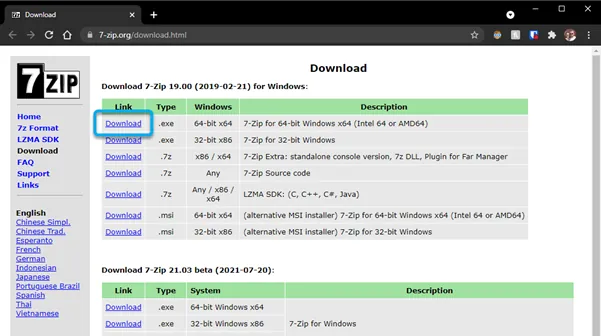
Figure 8 : Site Web 7-Zip pour les téléchargements - Une fois le logiciel SOLIDWORKS téléchargé, cliquez avec le bouton droit sur le fichier zip SOLIDWORKS, sélectionnez 7-Zip et cliquez avec le bouton gauche sur « Extraire les fichiers… » pour extraire le dossier.(Figure 9).
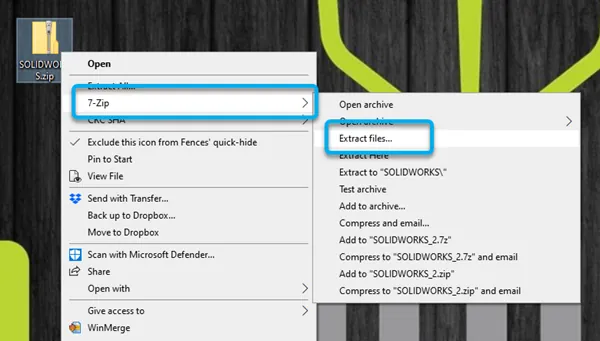
Figure 9 : Extraire le dossier SOLIDWORKS - Sélectionnez l'emplacement souhaité pour extraire les fichiers et cliquez sur D'ACCORD.
- Passez à la section suivante pour installer le gestionnaire de licences SolidNetWork.
Installation du gestionnaire de licences SolidNetWork
- Une fois le gestionnaire d'installation ou l'ensemble de données complet téléchargé et extrait, ouvrez le dossier SOLIDWORKS et recherchez l'application setup.exe(Figure 10).
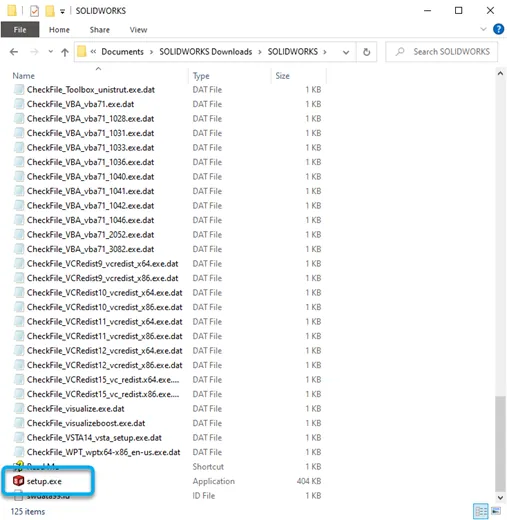
Figure 10 : Dossier SOLIDWORKS extrait - Cliquez avec le bouton droit de la souris sur setup.exe et sélectionnez Exécuter en tant qu'administrateur(lance le gestionnaire d'installation SOLIDWORKS).
- Sur l'écran d'accueil(Figure 11), sélectionner Installer les composants du serveuret cochez la case à côté deInstallez SolidNetWork License Manager.(Remarque : cet article décrit uniquement l'installation de SolidNetWork License Manager et les installations ultérieures de SOLIDWORKS sur les ordinateurs locaux ; les autres options décrites ci-dessous ne sont pas expliquées).

Figure 11 : SLDIM - Sélectionnez le type d'installation - Cliquez Suivant pour continuer.
Le gestionnaire d'installation SOLIDWORKS vérifie que la version téléchargée est la plus récente. Si la version téléchargée n'est pas la plus récente, vous pouvez choisir de télécharger la version la plus récente.(Figure 12). Vous avez aussi la possibilité de continuer avec le support d'installation actuel, puis, une fois l'installation terminée, de mettre à jour le logiciel (Remarque: Il est recommandé de télécharger les derniers fichiers pour l'installation plutôt que pour la mise à niveau).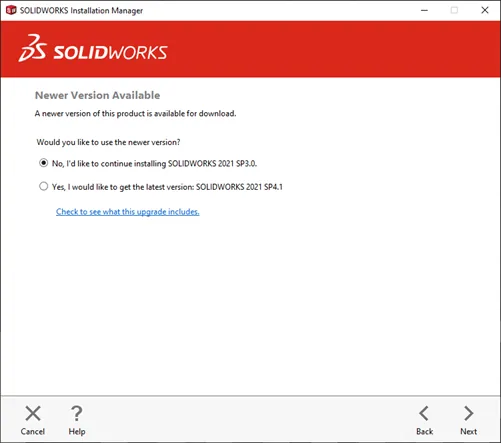
Figure 12 : SLDIM – Nouvelle version disponible - Si nécessaire, sélectionnez la version à installer et sélectionnez Suivant.
- SOLIDWORKS demande ensuite à l'utilisateur son numéro de série(Figure 13)Entrez votre numéro de série dans l'espace prévu à cet effet. Vous pouvez entrer plusieurs numéros de série en les séparant par des virgules. Si les numéros de série sont appliqués automatiquement, vérifiez qu'ils sont corrects.
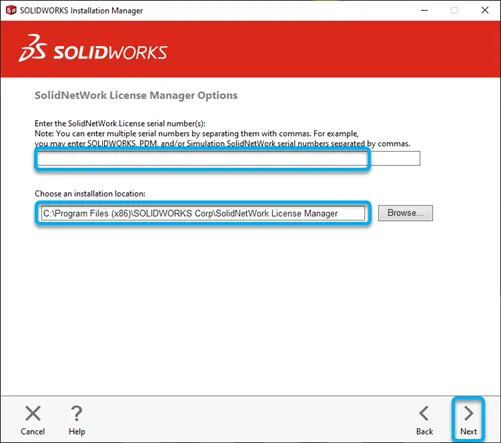
Figure 13 : SLDIM - Options du gestionnaire de licences SolidNetWork - Vérifiez que l'emplacement d'installation est correct ou modifiez-le à l'emplacement souhaité.
- Procédez à l'installation en cliquant sur Suivant.
- Consultez les renseignements sommaires(Figure 14), cochez la case pour accepter les conditions et poursuivez en cliquant sur Installer maintenant.(Remarque: Le(s) numéro(s) de série ont été intentionnellement effacés ; dans une installation normale, votre(vos) numéro(s) de série seront visibles).
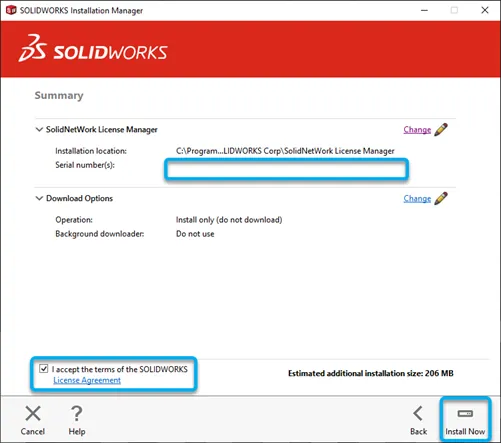
Figure 14 : SLDIM - Page de résumé
SOLIDWORKS Installation Manager exécutera l'installation et, une fois terminée, affichera les résultats.
Activation du gestionnaire de licences SolidNetWork
- Une fois l’installation terminée, accédez aux applications installées et exécutez l’application SolidNetWork License Manager Server.
- Dans l'onglet Administration du serveur(Figure 15), sélectionner Modifier.
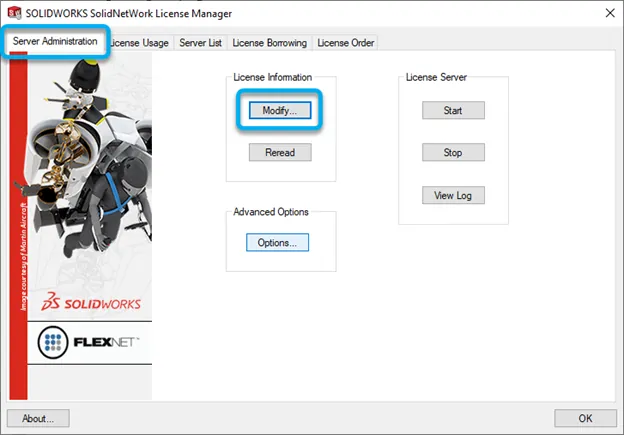
Figure 15 : Gestionnaire de licences SolidNetWork - Sur la page d'activation du produit(Figure 16), sélectionnez le bouton radio pour Activer/Réactiver votre/vos licence(s) de produit.
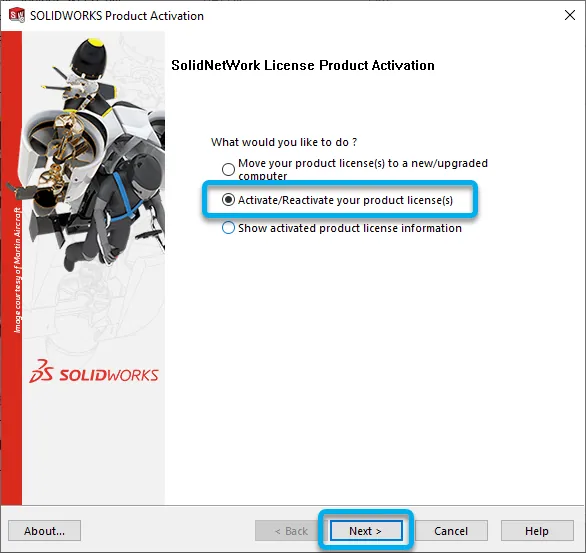
Figure 16 : Activation du produit - Cliquez Suivant pour continuer.
- Sur la page Renseignements sur le serveur(Figure 17), cochez la case si un pare-feu est utilisé sur ce serveur.
- Indiquez le nom du serveur sur lequel le gestionnaire de licences est installé.
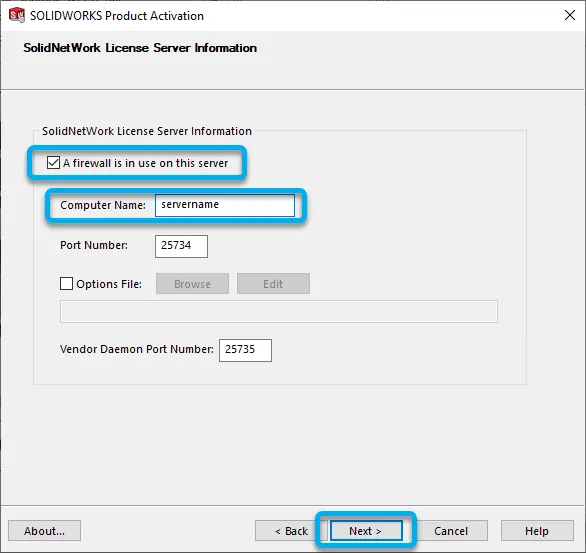
Figure 17 : Activation du produit – renseignements sur le serveur - Pour plus d'informations sur la création et la mise en œuvre du fichier Options, veuillez vous référer aux instructions ici :Fichier d'options.
- Cliquez Suivant pour continuer.
La dernière étape du processus d'activation consiste à sélectionner le mode d'activation, automatiquement sur Internet ou manuellement par e-mail.(Figure 18).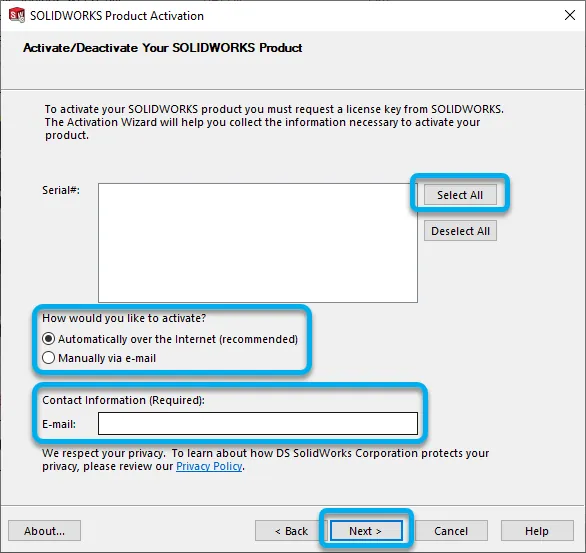
Figure 18 : Activation du produit – activer/désactiver - Cliquez sur l'optionSélectionner tout pour sélectionner tous les numéros de série pour l'activation.
- Si une raison critique pour votre entreprise nécessite une activation manuelle, sélectionnez l'option manuelle et suivez les instructions. Sinon, sélectionnez l'option automatique.
- Fournissez une adresse courriel de contact à associer à l'activation.
- Cliquez Suivant pour procéder à l'activation.(Remarque: Le(s) numéro(s) de série ont été intentionnellement effacés ; dans une installation normale, votre(vos) numéro(s) de série seront visibles).
SOLIDWORKS identifiera si les activations/désactivations ont réussi ou échoué et fournira des informations sur les produits actuellement activés. - Sélectionner Finirpour terminer le processus d'activation.
Installation de SOLIDWORKS sur une machine locale
Maintenant que SolidNetWork License Manager est correctement installé, nous pouvons procéder à l'installation de SOLIDWORKS sur les ordinateurs locaux. Le nombre d'installations et, par conséquent, le nombre d'ordinateurs sur lesquels SOLIDWORKS peut être installé sont illimités ; cependant, le nombre de licences/postes est limité. Par exemple, si vous avez 10 ordinateurs sur lesquels SOLIDWORKS est installé, si votre entreprise ne possède que huit licences, seulement huit utilisateurs pourront avoir une session SOLIDWORKS active. Toute autre personne tentant d'exécuter SOLIDWORKS verra s'afficher une boîte de dialogue indiquant qu'aucune licence n'est disponible.
À cette étape du processus d'installation, sélectionnez les ordinateurs souhaités pour les installations et répétez le processus ci-dessous pour chaque ordinateur.
- Copiez le support d'installation de SOLIDWORKS sur l'ordinateur (emplacement par défaut suggéré : C:\Users\[nom d'utilisateur]\Documents\Téléchargements SOLIDWORKS\SOLIDWORKS [version] [servicepack].(NOTE : il doit s'agir d'un répertoire local, et non d'un stockage réseau ou infonuagique)
Remarque: Pour des instructions détaillées sur une installation individuelle de SOLIDWORKS, veuillez vous référer à :Comment installer SOLIDWORKS. - Clic droitsetup.exe à partir de l'emplacement ci-dessus et sélectionnez Exécuter en tant qu'administrateur.
- Sélectionner Installer sur cet ordinateuret cliquezSuivant.
- Entrez votre numéro de série dans les cases prévues à cet effet et cliquez sur SuivantSi une version plus récente est disponible, choisissez simplement l'installation à partir du disque. Les clients doivent être de la même version que SNL. Si une mise à niveau est préférable, il est recommandé de télécharger la version souhaitée, de mettre à niveau le serveur, puis d'installer les clients si nécessaire.
- Suivez les instructions d'installation et sélectionnez Installer maintenant.
- SOLIDWORKS aura maintenant besoin du port et du nom du serveur sur lequel le SNL a été installé (Figure 19).(Remarque: Les numéros de port client/serveur par défaut sont 25734/25735. Si vous devez les modifier, contactez votre administrateur réseau..
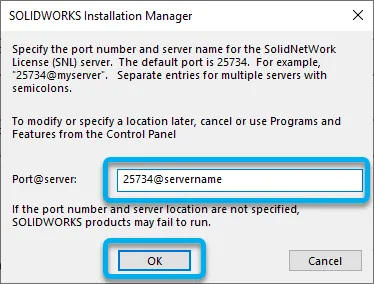
Figure 19 : 25734@ServerName - Cliquez D'ACCORDpour commencer l'installation du client SOLIDWORKS. Le processus d'installation peut prendre de 30 minutes à 1 heure. Une fois l'installation terminée, SOLIDWORKS est prêt à être utilisé.
L'installation du gestionnaire de licences SolidNetWork sur le serveur de domaine utilise le numéro de port @server (ex. 25734@ Server). On doit s'assurer que ce port n'est pas bloqué par le pare-feu Windows.(Remarque: Les numéros de port par défaut du gestionnaire de licences SolidNetWork sont 25734 et 25735).
Si un pare-feu est utilisé, vérifiez que le gestionnaire de licences SolidNetWork est correctement configuré. Ces étapes ont été décrites précédemment dans la section « Installation du gestionnaire de licences SolidNetWork ». Ouvrez le gestionnaire de licences SolidNetWork sur le serveur de domaine, puis sélectionnezModifier, puis sélectionnez Activer/Réactiver votre/vos licence(s) de produit. Cochez la case pour identifier qu'un pare-feu est utilisé sur ce serveur.
Cliquez Suivantet suivez les étapes restantes pour activer les produits. Sélectionnez Finir pour fermer.
Ouvrez les ports 25734 et 25735 sur le serveur de domaine et/ou le réseau/serveur fantôme (le cas échéant) et sur la ou les machines locales. Nommez-les respectivement SWX_Inbound et SWX_Outbound. Ce processus oblige Windows à autoriser des exceptions aux ports requis pour que la machine locale puisse communiquer avec le serveur.
Ouverture des ports dans Windows
CLAUSE DE NON-RESPONSABILITÉ :Les étapes suivantes constituent un guide pour modifier les fonctionnalités de Windows. Cette opération doit être effectuée par un professionnel certifié Windows et l'administrateur informatique de l'entreprise. GoEngineer décline toute responsabilité en cas d'erreur de l'utilisateur lors de la modification des opérations Windows.
Ouvrez les ports entrants sur tous les ordinateurs des utilisateurs (systèmes dotés d'une installation de SOLIDWORKS).
- Accédez au Panneau de configuration de Windows. Sélectionnez Système et sécurité (Figure 20).
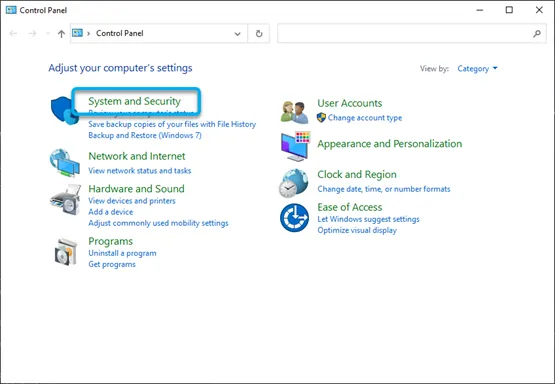
Figure 20 : Système et sécurité - Sélectionner Pare-feu Windows Defender (Figure 21).
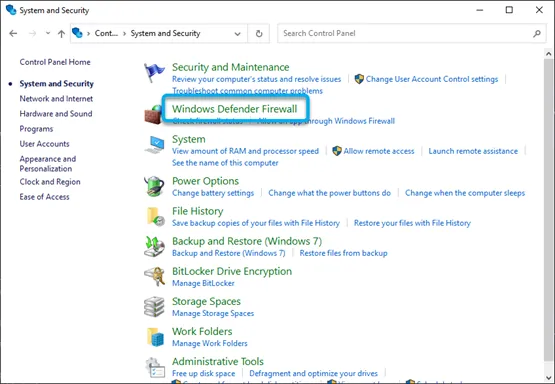
Figure 21 : Pare-feu Windows Defender - Sélectionner Paramètres avancésparmi les options à gauche(Figure 22).
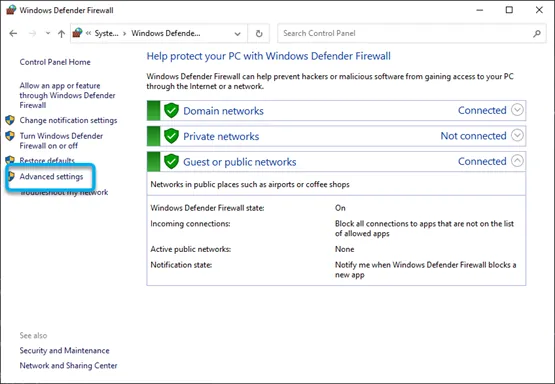
Figure 22 : Paramètres avancés - Sélectionner Règles entrantes, puis sélectionnez Nouvelle règle… (Figure 23).
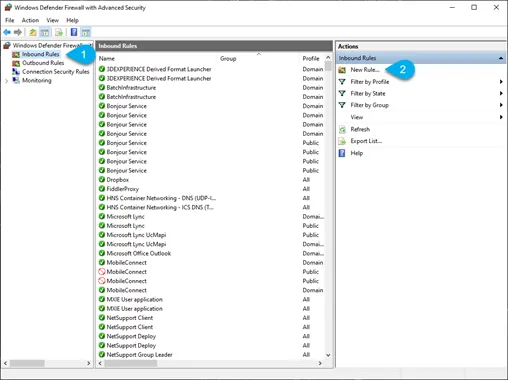
Figure 23 : Règles entrantes - Sélectionnez le typePort et cliquezSuivant (Figure 24).
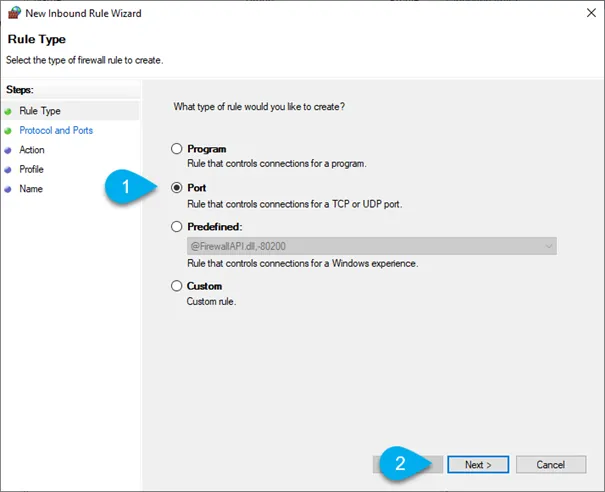
Figure 24 : Type de règle - Sélectionner TCP. Sélectionner Ports locaux spécifiques :Ajoutez les informations de port : 25734, 25735. Cliquez sur Suivant (Figure 25).
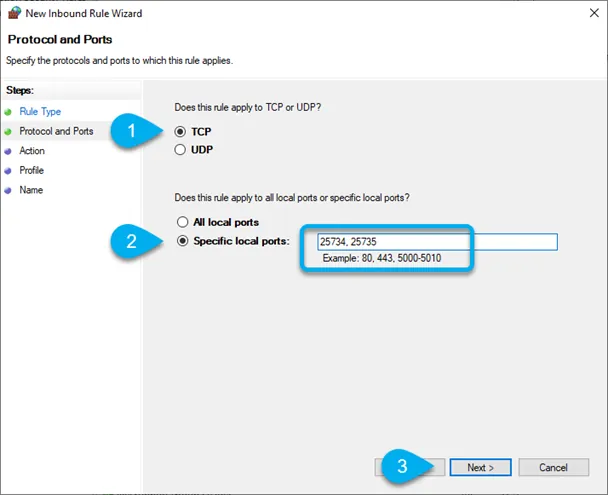
Figure 25 : Protocole et ports - Sélectionner Autoriser la connexionCliquez surSuivant (Figure 26).
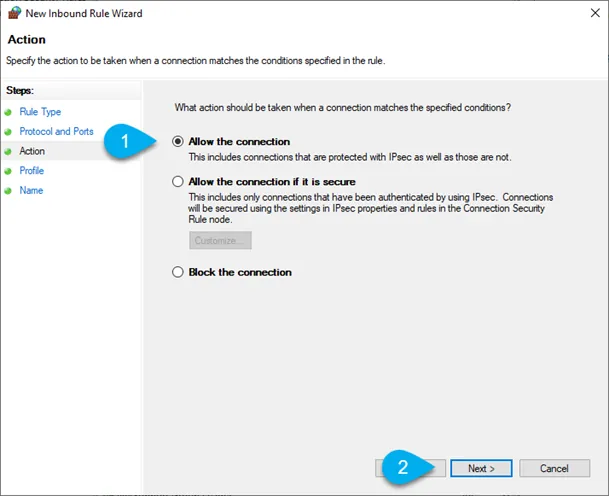
Figure 26 : Action de règle - Sélectionnez quand cette règle s'applique (consultez l'administrateur informatique)(Figure 27).
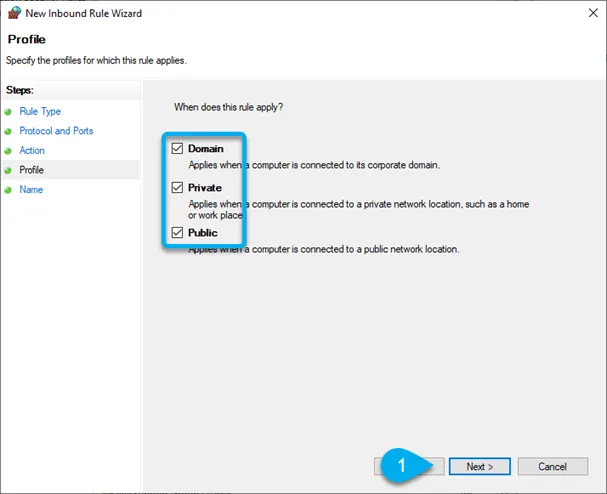
Figure 27 : Profil de règle - Terminer la règle du port entrant. Donnez un nom à la règle et, si vous le voulez, ajoutez une description. Cliquez sur Finition (Figure 28).

Figure 28 : Nom de la règle - Répétez les étapes 4 à 9 pourRègles de sortie.Cliquez surFinition (Figure 29).
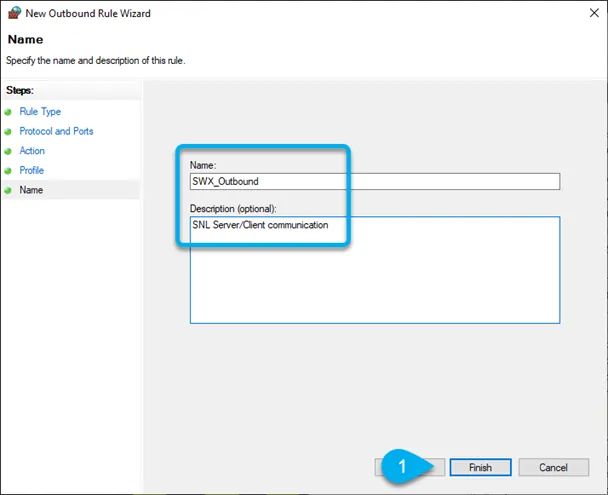
Figure 29 : Règle de sortie
Pour vérifier que les ports sont ouverts, allez dans Panneau de configuration > Système et sécurité > Pare-feu Windows Defender > Paramètres avancés > Règles de trafic entrant. Filtrez la liste par nom. Dans ce cas, SWX_Inbound, faites un panoramique vers la droite pour vérifier son activation et le numéro de port.
Vérification de la communication du port
Lorsque SOLIDWORKS ne parvient pas à localiser le serveur ou ne parvient pas à s'installer correctement sur l'ordinateur local, vérifiez que le ou les ports de l'ordinateur local sont ouverts, que le client et le serveur Telnet sont installés et utilisez l'invite de commande pour effectuer un ping.nom du serveur et telnet nom du serveur, numéro de port(ex : serveur telnet 25734).
Activez le client Telnet et le serveur Telnet sur le PC.
- Accédez au Panneau de configuration > Désinstaller un programme (Figure 30).
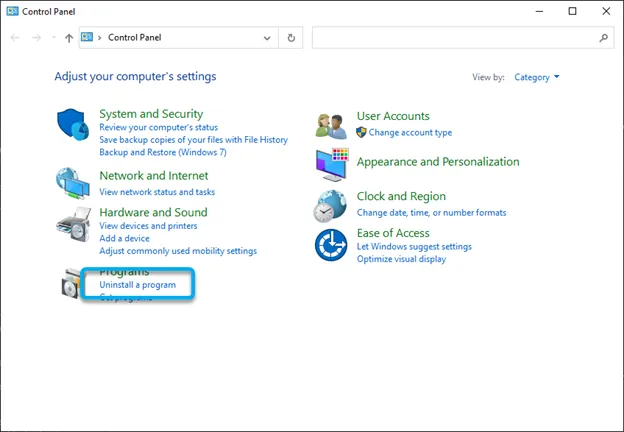
Figure 30 : Désinstaller un programme/Programmes et fonctionnalités - Sélectionner Activer ou désactiver les fonctionnalités Windows (Figure 31).
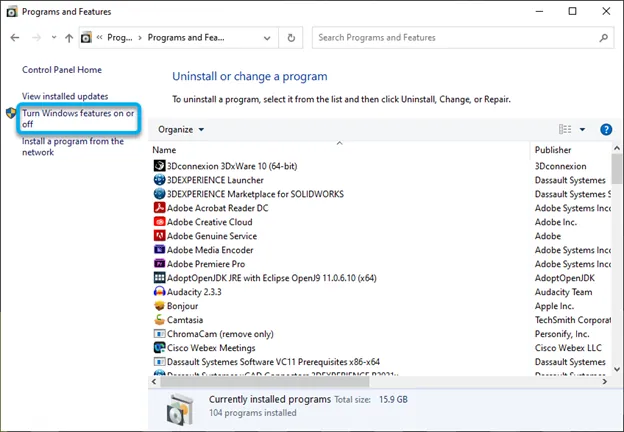
Figure 31 : Activer/désactiver les fonctionnalités Windows - Faites défiler vers le bas et activez le client Telnet (et le serveur Telnet si disponible). Cliquez sur OK (Figure 32).
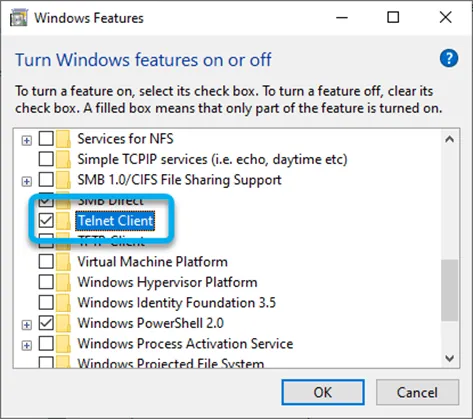
Figure 32 : Client/Serveur Telnet
Confirmer la communication entre l'ordinateur local et le serveur. - Cliquez sur l'icône Démarrer de Windows, tapez cmd, sélectionner Exécuter en tant qu'administrateur (Figure 33).
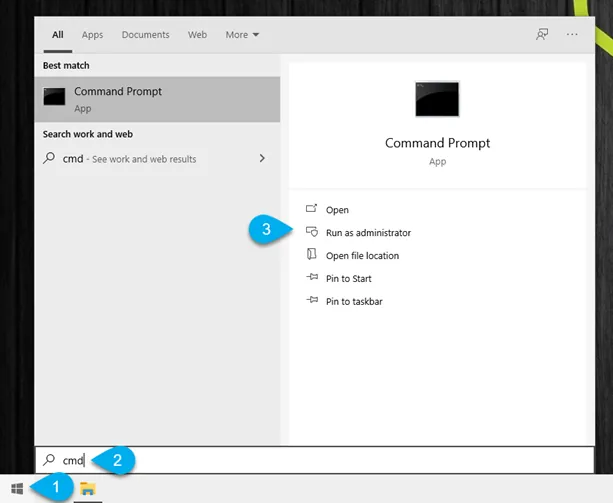
Figure 33 : Ouverture de l’invite de commande - Envoyer un ping au serveur en tapant ping [nom du serveur]et frapperentrer (Figure 34).
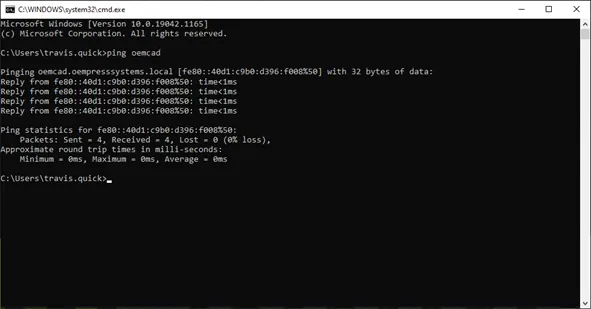
Figure 34 : Envoyer une requête ping au serveur
Si une erreur survient, il y a un problème de connexion entre votre serveur de domaine et l'ordinateur local. Contactez votre administrateur des TI ; il s'agit probablement d'un problème de pare-feu ou, si SNL a été installé sur un réseau/serveur fantôme, le serveur n'est peut-être pas correctement connecté au serveur de domaine. - Pour vérifier que les ports sont ouverts côté serveur, dans le menu Démarrer de Windows, tapez cmdet frapperentrer.
- Dans la fenêtre d'invite de commandes, tapez telnet [nom du serveur] [port #](ex : serveur telnet 25734)
Si une erreur est retournée ou si la connexion échoue, le port est bloqué côté serveur.
Si la fenêtre Telnet s'ouvre avec un curseur clignotant, le port est ouvert (Figure 35).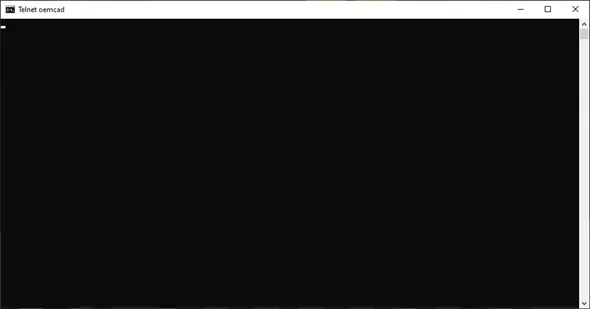
Figure 35 : Ping Telnet réussi - Répétez le processus pour le port 25735 (ex : serveur telnet 25735)
Si une erreur est retournée ou si la connexion échoue, le port est bloqué côté serveur.
Si la fenêtre Telnet s'ouvre avec un curseur clignotant, le port est ouvert.
Si les deux ports 25734 et 25735 sont ouverts sur le serveur et que le ping de l'ordinateur local est bon, le telnet est bon.
- Désactivez tous les pare-feu.
- Désactivez la sécurité Internet et vérifiez la compatibilité de cette version avec SOLIDWORKS. Voir le lien (http://www.solidworks.com/sw/support/AntiVirus_SW.html)
- Assurez-vous qu'il n'y a pas plusieurs tentatives d'installation sur la machine (par exemple : Installation de SOLIDWORKS, Installation de SOLIDWORKS (2), Installation de SOLIDWORKS (3), Installation de SOLIDWORKS (4) ; sélectionnez toutes ces tentatives précédentes, supprimez-les et réessayez l'installation.)
Sinon : ContactAssistance GoEngineer
J'espère que ce guide d'installation et de dépannage réseau de SOLIDWORKS vous a été utile. Pour plus d'informations, consultez les articles ci-dessous.
Note de l'éditeur :Cet article a été initialement publié en février 2013 et a été mis à jour pour plus d’exactitude et d’exhaustivité.
Articles connexes
Mon gestionnaire d'installation SOLIDWORKS est vide !
Guide complet de désinstallation de SOLIDWORKS Clean
Comment modifier votre numéro de série SOLIDWORKS
Compétences en gestion des numéros de série autonomes SOLIDWORKS

À propos de Travis Quick
Travis Quick est ingénieur d'application chez GoEngineer. Travis passe ses journées à enseigner des cours de SOLIDWORKS et à aider les clients. Dans ses temps libres, il aime jouer aux jeux vidéo et tester sa force physique sur un parcours d'obstacles extérieur.
Recevez notre vaste gamme de ressources techniques directement dans votre boîte de réception.
Désabonnez-vous à tout moment.